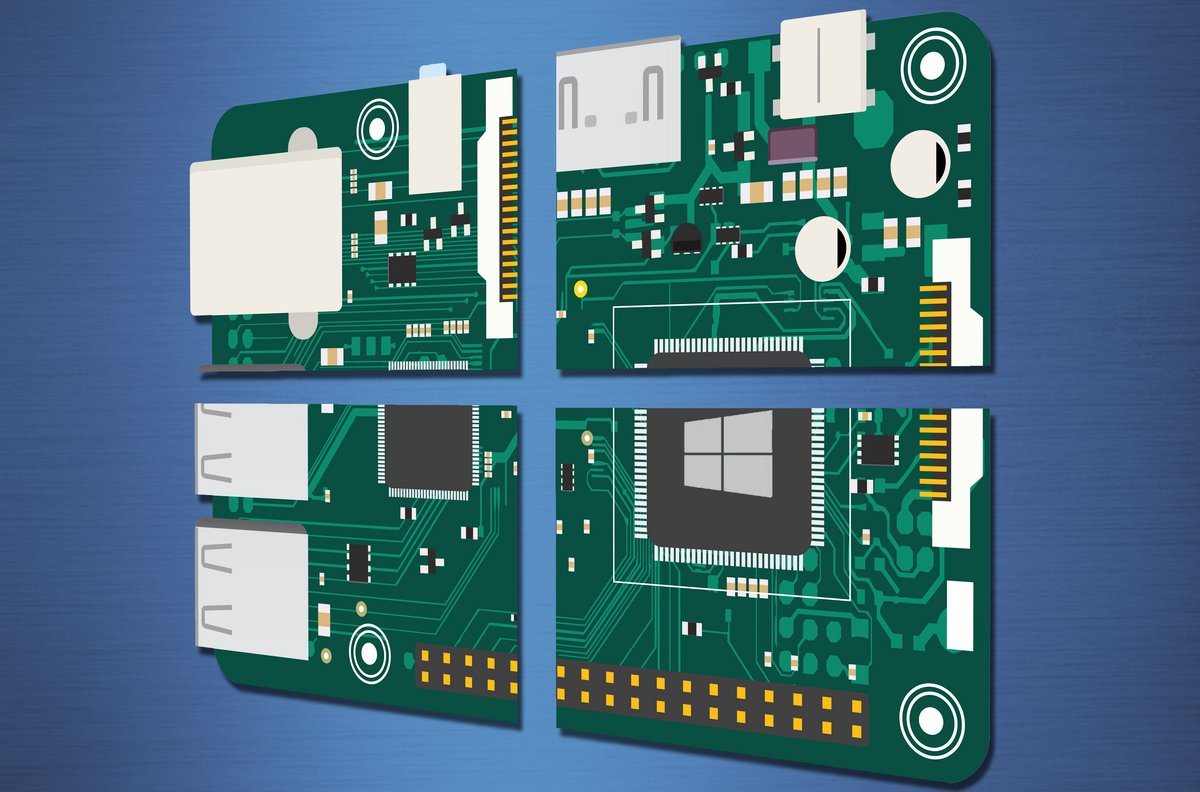
I vårt tidigare inlägg var vi ganska frustrerade över att installera Windows 10 på ARM på vår Raspberry Pi. Det måste sägas att detta operativsystem inte alls är optimerat för att köras på Raspberry. Därför har vi äntligen bestämt oss, den här gången, att testa ett operativsystem för nanodatorer, implementerat och godkänt av Microsoft: IoT core Windows 10.
Windows 10 IoT Core, vad är det?
Låt dig inte luras av dess indikationer, Windows 10 kärna IoT lite att göra med det senaste vanliga operativsystemet från Microsoftdet har åtminstone inte samma löften som Windows 10 ARM64, trots Windows 10-skrivbordsmiljön Raspberry Pi.
Denna minimala och mycket lätta version är optimerad för moduler och nanodatorer (Raspberry Pi, Intel Joule, Dragonboard och Minnowboard Max) med eller utan skärm. Det kräver inte mer än 400 MB RAM för att fungera.
Som framgår av hans namn, Windows Core IoT för IoT – Internet of Things – och speciellt designad för Bagare vem önskar? skapa och hantera anslutna objekt. Med den här lösningen öppnade Microsoft sina dörrar till världen med fri och öppen källkod och kunde skapa enheter för applikationer som robotik, hemautomation och många inbyggda system, olika tack vare billiga nanodatorer.
Körs från en dator som kör en instans av Windows 10, Windows 10 IoT kringgår skrivbordsmiljön eller kommandoradsgränssnittet, eftersom det använderWindows Platform Global API (UWP) möjliggör utveckling av applikationer som kan köras med många anslutna objekt. Lägg till Doa, Windows 10 kärna IoT fungerar också med olika språk som Python, C++, C#, Node.js eller till och med JavaScript. Både blivande hackare och experter kan också använda Visuell Studio för att utveckla sina applikationer, men också för verktyg som Arduinos Wiring API eller Open Source-projektet Koppla ihop prickarna gör det möjligt att distribuera IoT-lösningar samtidigt som man utnyttjar analystjänsterna för Microsoft Azure.
På sin GitHub-sida erbjuder Microsoft dussintals exempelappar kategoriserade för dina enheter. Du hittar också, på hackster.io, ett urval av projekt som möjliggjorts av Windows 10 core IoT.
Kom igång enkelt med verktyget IoT Dashboard
För att göra det så enkelt som möjligt att hantera din olika IoT-hårdvara har Microsoft utvecklat ett praktiskt och lättanvänt verktyg: Windows 10 IoT Core Consoleeller enklare IoT Dashboard. Det här verktyget låter dig bland annat enkelt installera Windows 10 IoT Core på din Raspberry Pi, såväl som på vilken annan modul som helst, för att hantera olika enheter, ansluta anslutna via Microsoft Azure, men också snabbt hitta de olika kringutrustningarna ansluten till det lokala nätverket.
1. Distribuera Windows 10 IoT Core på SD-kort
För att komma igång måste du ladda ner den körbara filen för att installera Windows 10 IoT Core Console. I den här första delen behöver du inte din Raspberry Pi, bara dator under Windows samt en micro SD-kort och eventuellt dess adapter.
Miljö IoT Dashboard tack vare den körbara filen som hämtats från Windows Developer Center. På den här sidan erbjuder Microsoft även andra nedladdningar som t.ex Visual Studio 2017 Var Windows utvecklarverktyg för Visual StudioDessa verktyg kan vara mycket användbara för dig senare.
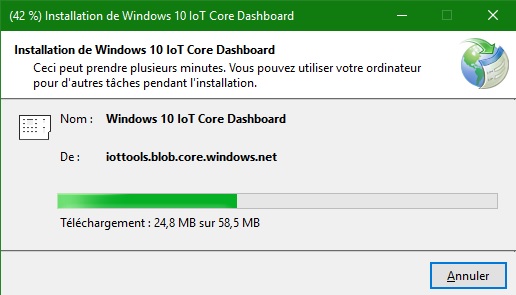
När du har installerat den öppnar du appen och går sedan till avsnittet “Konfigurera ny enhet”. Du kommer att notera att för att komma åt de senaste versionerna av Windows Core IoTDet är nödvändigt att vara ansluten via ett konto Microsoft.
Här räcker det att bara välja enhetstyp, i vårt fall” Broadcomm Raspberry Pi 2 & 3 , samt OS-versionen du vill ladda ner. För den här guiden har vi valt den senaste stabila versionen av Windows 10 IoT Core, inte för en Intern förhandsvisning.
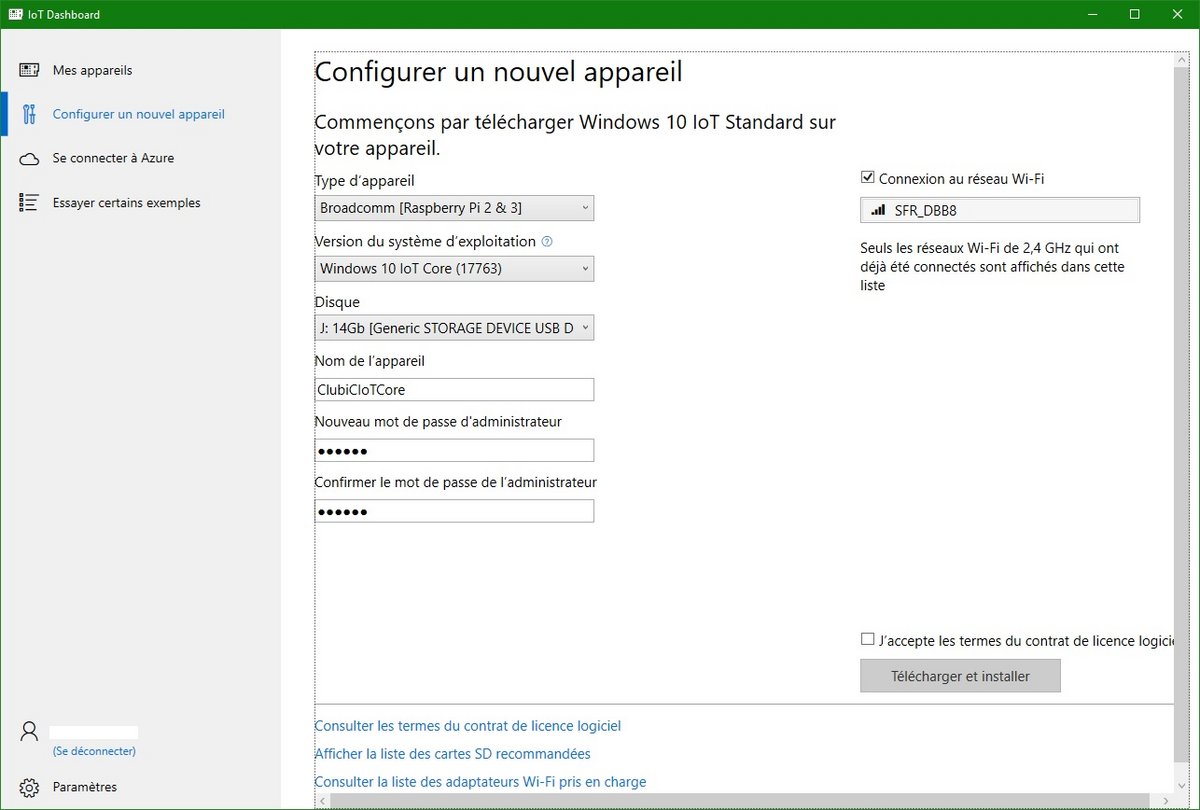
Välj sedan platsen för ditt SD-kort, var noga med att inte göra det fel på grund av installationsprocessen kommer att radera all data på den valda platsen. Ditt microSD-kort bör ha en kapacitet på minst 8 Go, det är bäst att välja ett klass 10-kort.
Allt du behöver göra är att välja ett namn och lösenord för din enhet. När det gäller Wi-Fi-anslutningar visas bara nätverk som din dator redan är ansluten till här; för att ange nätverket att ansluta till och sedan via din Raspberry Pi, markera rutan “Anslut till Wi-Fi” om detta är nödvändigt.
Acceptera villkoren i licensavtalet och klicka sedan på “Ladda ner och installera”.
Du kommer att kunna övervaka framstegen för nedladdningen och installationen av operativsystemet på ditt microSD-kort. Nedladdningen går ganska snabbt eftersom bilden väger runt 800 MB, men att distribuera den på ett SD-kort kan ta några minuter.
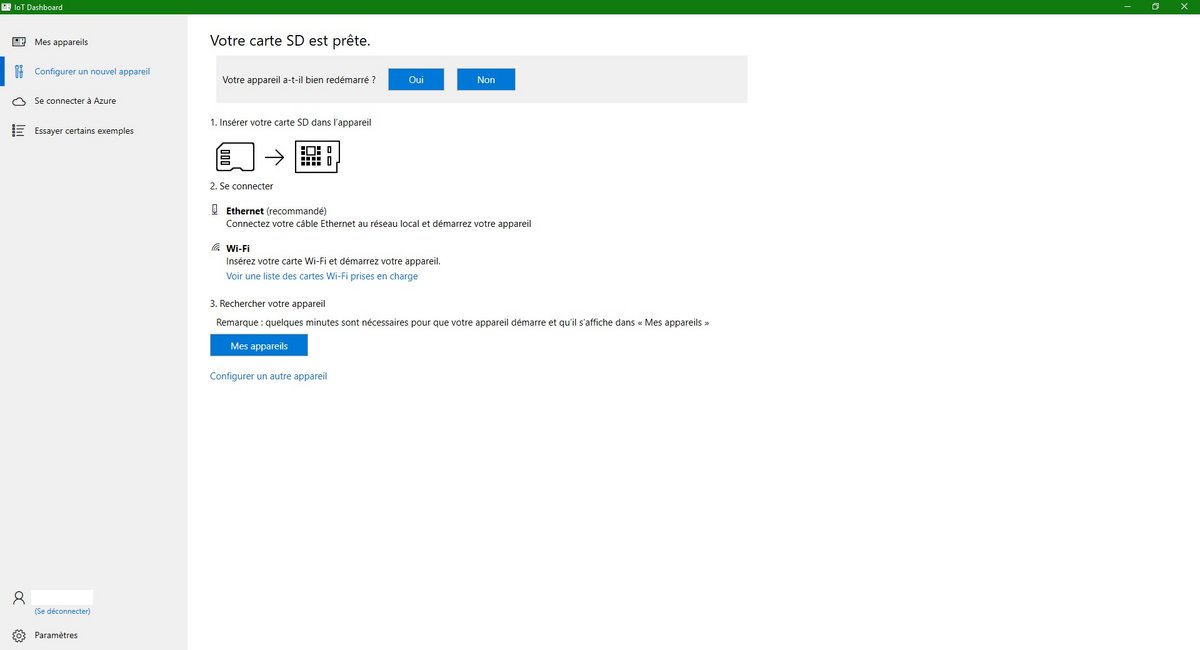
Observera att installationen Windows 10 kärna IoT kan också göras på ett enkelt sätt genom verktyget NOOBS att vi visade dig installera Raspbian på Raspberry Pi. Vi vill dock här beskriva en lösning med IoT Dashboard för djupare kontroll av vår hårdvara samtidigt som vi får ut det mesta av Microsofts tillgängliga resurser.
2. Installera Windows 10 IoT Core på Raspberry Pi
När det väl har distribuerats till ditt microSD-kort har det vanligtvis tre partitioner. Nu kan du mata ut kortet korrekt för att sätta in det i Raspberry Pi.
Anslut ditt hallon till strömkällan såväl som till skärmen med en HDMI-kabel, koppla in ditt microSD-kort och gå, du bör nu kunna gå vidare till ovanstående inställningar Raspberry Pi.
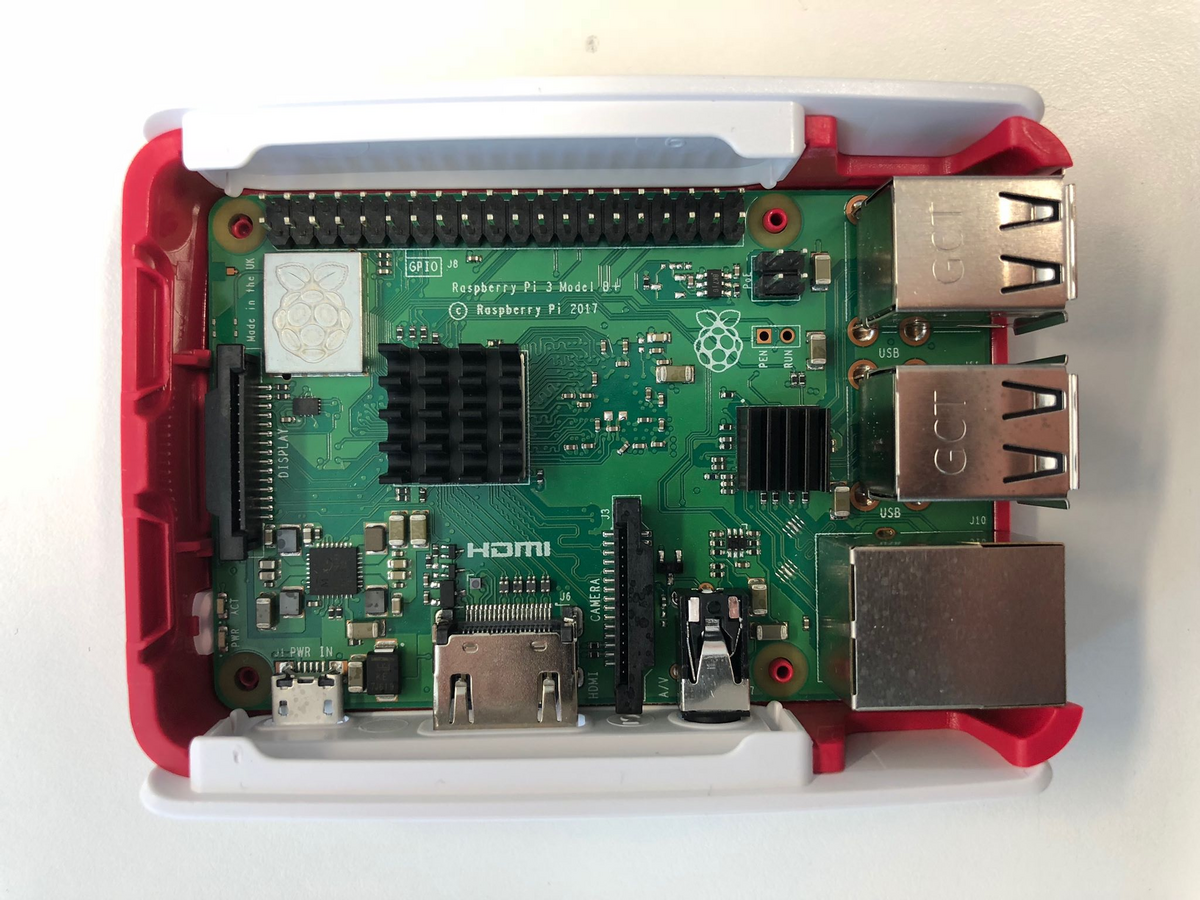
Till skillnad från den normala installationen av Windows 10, som vår installation av Windows 10 ARM64 på Raspberry Pi, hittar du här att processen är ganska delikat och snabb eftersom du bara behöver konfigurera anslutningen till ditt internet innan du slutar på gränssnittet för Windows 10-kärnan IoT.
Installationen kan ta cirka 5 minuter på Raspberry Pi 3 B, se upp till 15 minuter om du använder ett SD-kort långsammare än klass 10. Microsoft rekommenderar även att byta microSD-kortet om du upplever långsamhet eller om installationen inte fungerar. Som ett resultat kan den första starten ta lite tid, men observera att efterföljande starter logiskt är mycket snabbare (i vårt fall runt 30 sekunder).
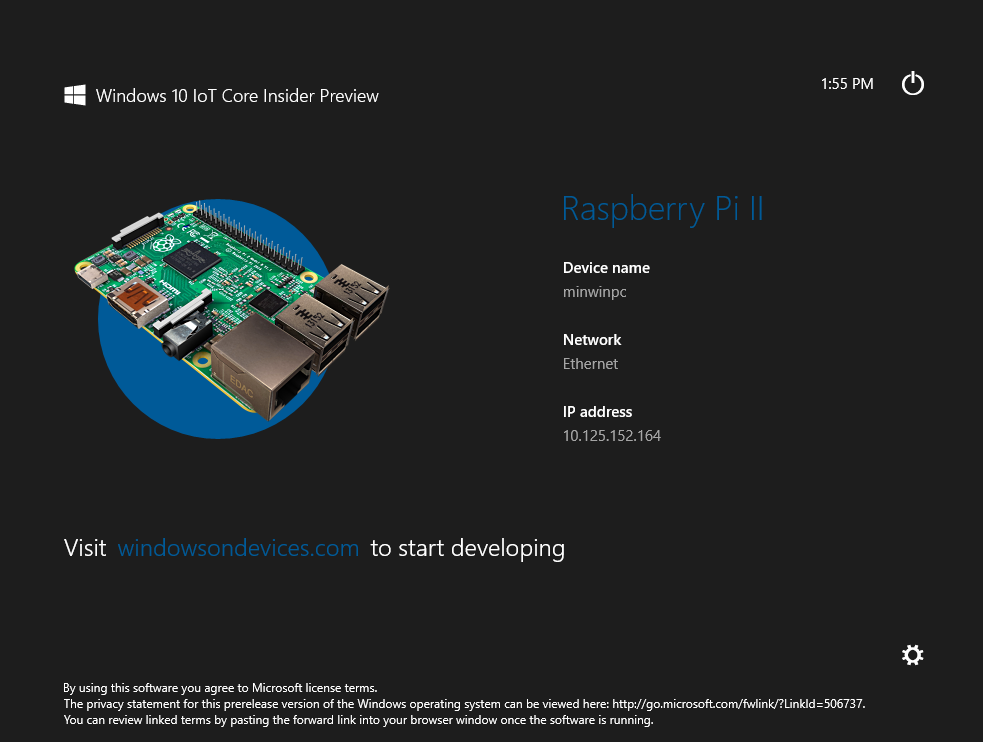
När din Raspberry Pi är uppstartad och ansluten till Internet hittar du din enhet i kontrollpanelen, som tidigare användes för att installera Windows IoT Core på SD-kortet. Men om du använder en Raspberry Pi 2 har du troligen problem med Wi-Fi-anslutningen, i så fall måste du definitivt använda en Ethernet-kabel.
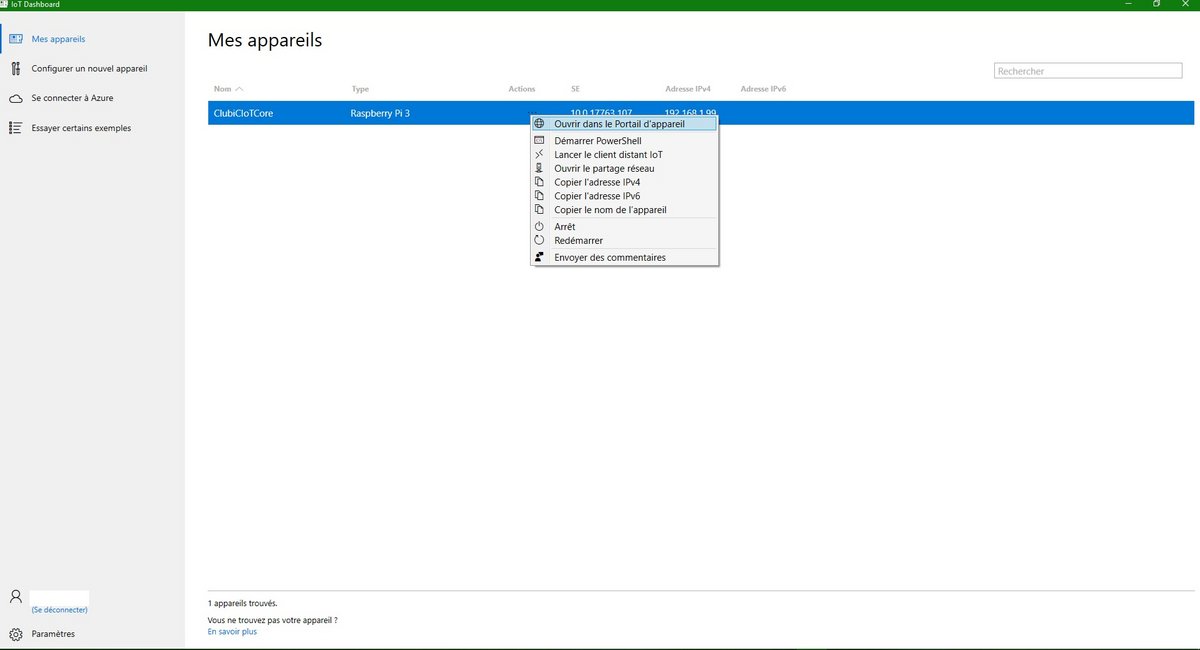
För att hitta din enhet, gå bara till “Mina enheter”, i IoT-konsolvyn på din PC i Windows 10. Om din Raspberry Pi inte visas där, kolla för att se windows10iotcoredashboard.exe tillåts kommunicera på ditt nätverk genom Windows-brandväggen.
3. Logga in på Windows Device Portal
Med ett enkelt högerklick på din enhet kommer du att kunna starta Windows-enhetsport, har Microsoft här kallat “Enhetsportal”. Du kommer sedan att omdirigeras, via din webbläsare, till din enhets IP-adress. Ange sedan identifieraren” chef (och inte admin!), samt lösenordet du valde i det första steget med IoT Dashboard.
Du kommer att upptäcka ett ganska komplett gränssnitt, som låter dig hantera en mängd parametrar (t.ex. nätverksanslutning och Bluetooth), för att kontrollera om en möjlig uppdatering är tillgänglig, för att aktivera din Windows Machine IoT-fjärrmaster, för att övervaka din enhets prestanda, för att få detaljerad information om pågående processer, eller till och med, och framför allt hantera appar som är installerade på din enhetinstallera nya etc. Kort sagt, ett mycket bra verktyg för att interagera med Windows Core IoT.
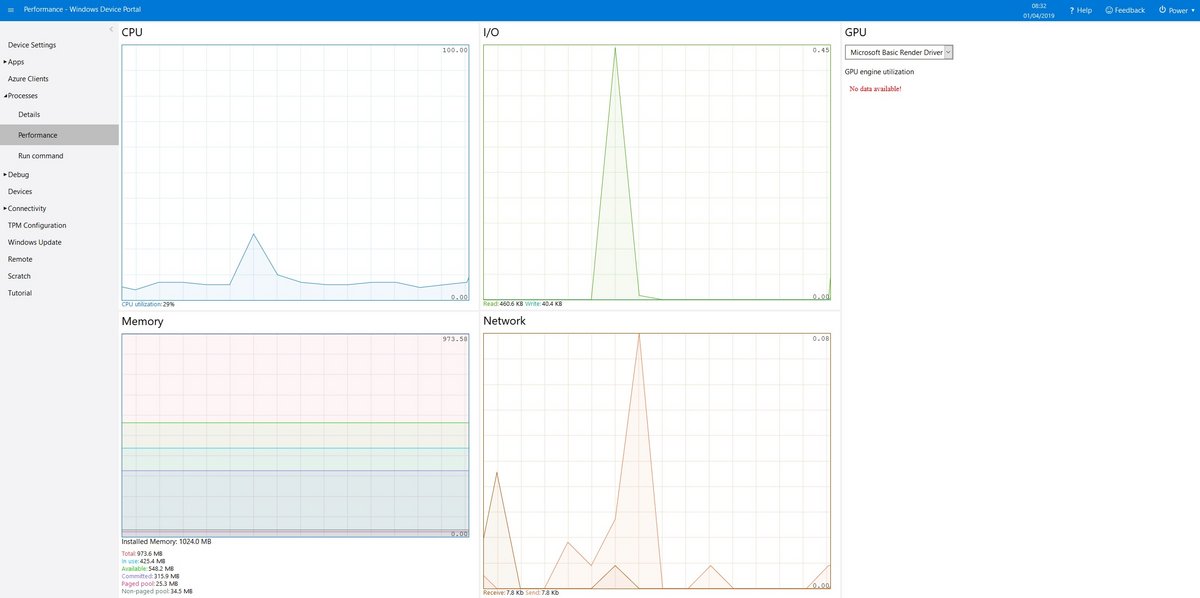
För att få en god uppfattning om hur det fungerar Windows 10 IoT Core kan du börja med att implementera ett av exemplen i IoT Dashboard, som klassiska Hello World, Internetradio eller till och med IoT Standard Blockly, så att du enkelt kan programmera en Sense-utrustad Raspberry Pi. Hatt expansionskort.
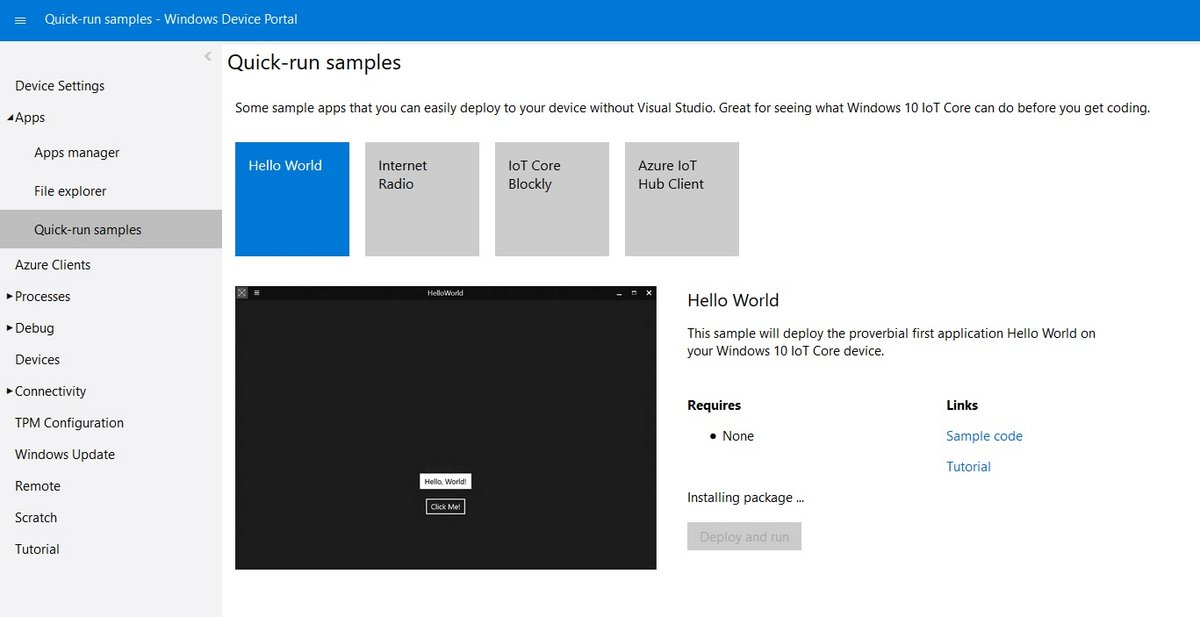
Windows eller Linux?
Även om hallon ofta används med Linux, Windows här ger ett sammanhängande och högpresterande alternativ till Bagare, oavsett om det är amatör eller professionell, för att skapa högkvalitativa inbyggda system. I framtiden, om gedigen utvecklingskunskap krävs för att distribuera fullt fungerande applikationer, tar Windows IoT Core hand om denna uppgift. billigt och lättillgängligtäven för amatörer, tack vare en mängd resurser, designade för att låta dig njuta av den bästa möjliga upplevelsen.
Din tur !
